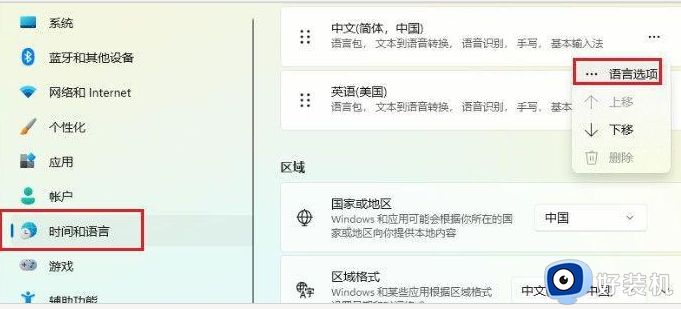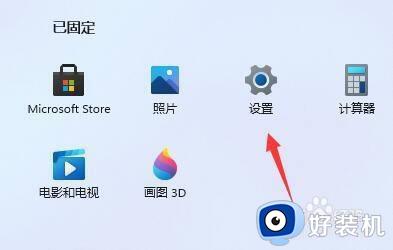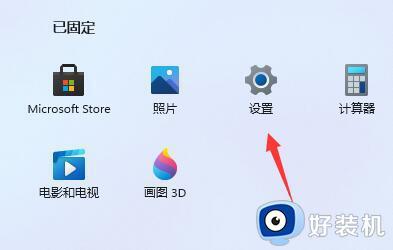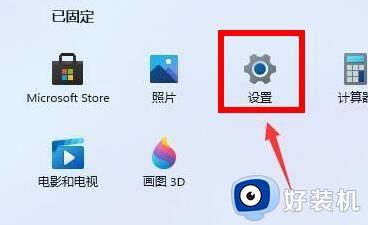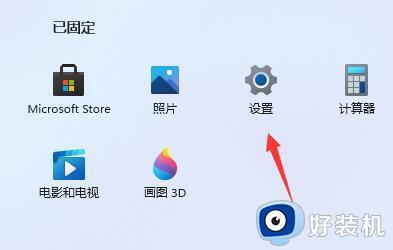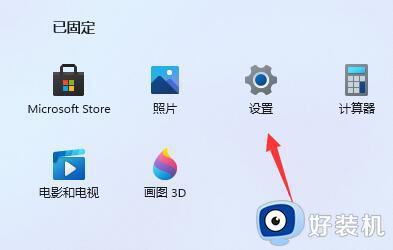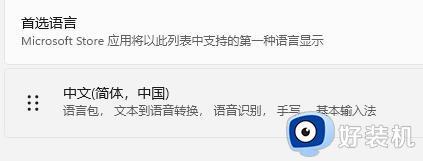win11打字卡顿非常严重为什么 win11升级后打字严重的解决教程
时间:2023-09-24 23:30:00作者:huige
近日有不少用户在升级到win11系统之后,却反映说遇到了这样一个问题,就是在电脑中输入文字的时候,发现打字卡顿非常严重,许多人遇到这样的问题都不知道为什么,该如何解决这样的问题呢,大家不用紧张,针对此问题,本文给大家介绍一下win11升级后打字严重的解决教程。
解决办法:关闭云服务
1、点击开始—设置。
2、选择时间和语言,点击中文后面的三个点击,选择语言选项。
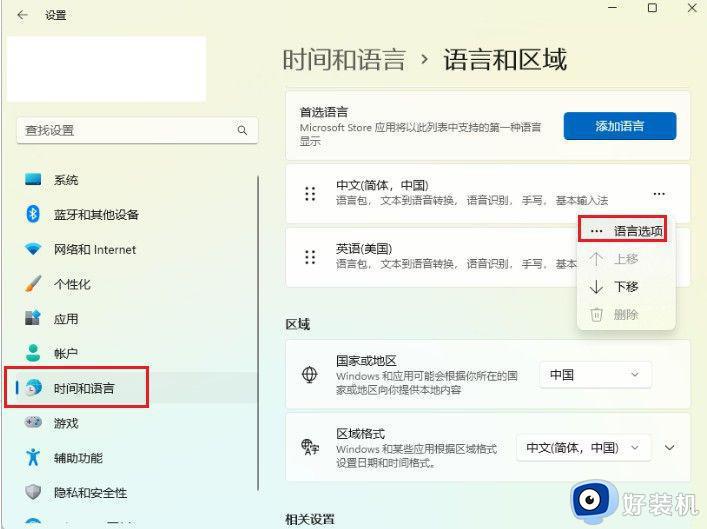
3、找到微软拼音,点击键盘选项。
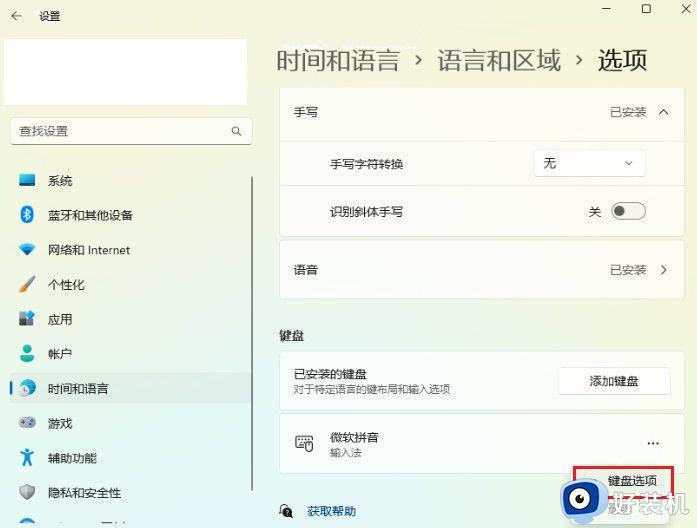
4、点击词库和自学习。

5、云服务页面,点击关闭开始使用云建议。
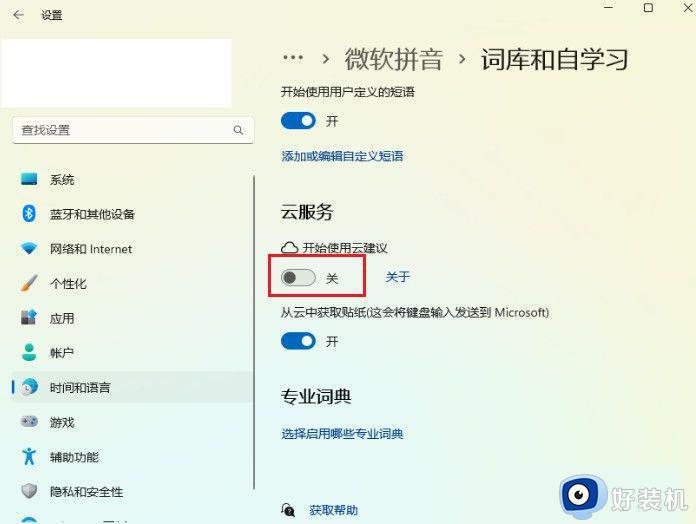
经过上述方法就可以解决win11打字卡顿非常严重这个问题了,有遇到了一样情况的用户们,可以参考上述方法步骤来进行解决吧。